Excel既有空格,又有空行,怎样仅删除空行?
对于经常需要在网上复制数据的表哥表姐来说,如果这些表格中同时存在空格和空行,仅删除空行,是一件非常麻烦的事。
因为常用的「定位空值-删除」法失效了!用这个方法,会将两者全!部!删!除!
PS:这里的空格指的是不连续的空白单元格;空行是整行全是空格的行。
那么,我们就只能回归「手动删除一行或多行」吗?不仅累,效率还很低。
当然……不是!
Excel 可是效率工具,高效操作才正常~
继续往下看,教你 2 种方法,轻松解决问题!
【1】案例分析
比如,下面的这个表里面,有很多的空格和空行,要求删除标黄的空行,保留空格。
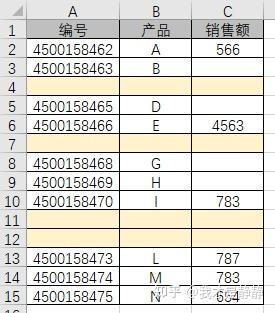
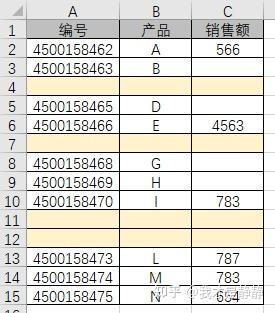
2 种解决方法,分别是:
❶ 函数法;
❷ 快捷键法。
接下来,我们一起来看看具体操作吧~
【2】解决方法
▋函数法
这里,我们需要用到的函数是 Counta,它的作用是:计算范围内不为空的单元格个数。
这个函数非常简单,它的基本语法是:
=COUNTA(value1, [value2], ...)
参数就是指需要计数的值,比如本文的 A2:C2。
操作方法:
❶ 添加辅助列,对非空单元格个数进行计数。
数据区域在 A:C 列,因此在 D2 单元格中输入以下公式,然后下拉填充。
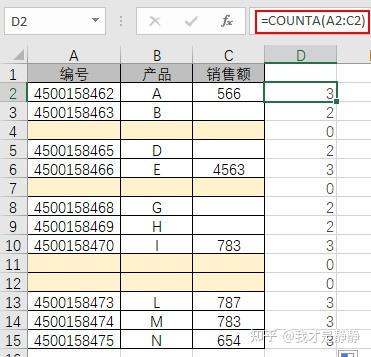
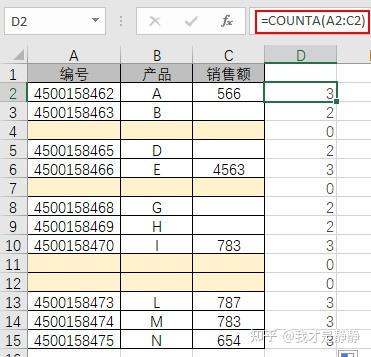
❷ 对 D 进行筛选,筛选结果为 0 的行,删除即可!
选择数据区域,单击【开始】-【排序和筛选】-【筛选】,数据第一行出现筛选按钮;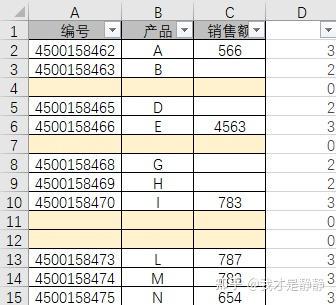
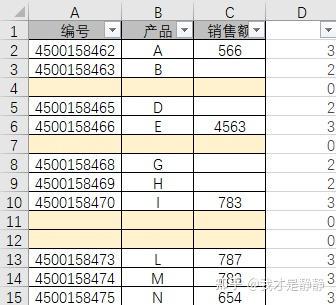
单击 D1 单元格中的筛选按钮,选择 0,确定;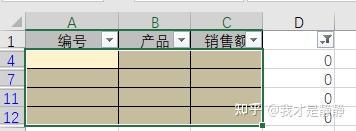
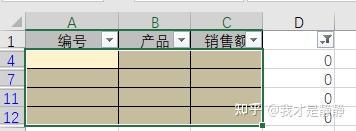
选中这个区域,右键-【删除】,筛选选择「全选」就好了~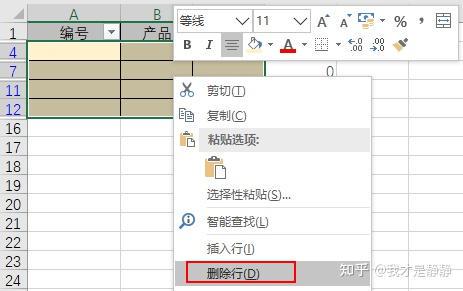
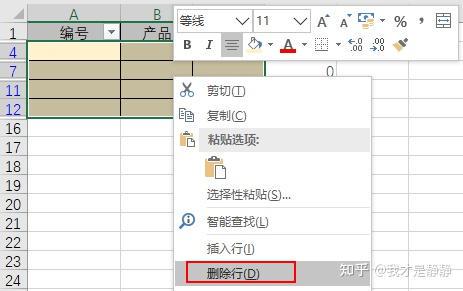
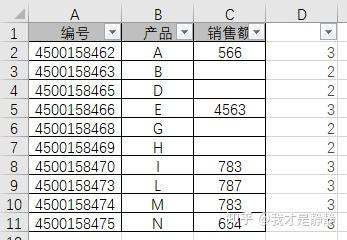
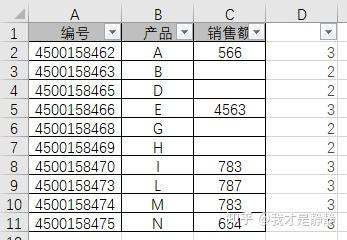
PS:直接筛选「空白」,也能删除空行,但是可能会将合理存在的空白单元格也删除,因此,建议使用辅助列计数。
▋快捷键法
这种方法非常非常简单,只需 4 个快捷键,就可以轻松解决!
它们分别是:【Ctrl + \】【Ctrl+9】【Alt+ ;】【Ctrl+Shift+(】
操作方法:
❶ 选中非空行。
选中数据区域,按【Ctrl+\】;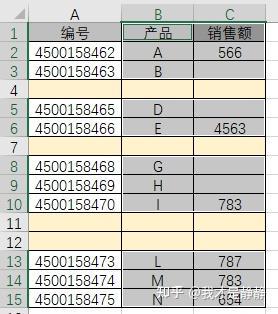
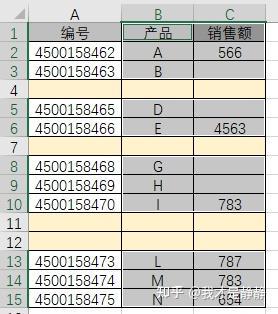
(也可以定位「行内容差异单元格」~)
❷ 隐藏非空行。
按【Ctrl+9】;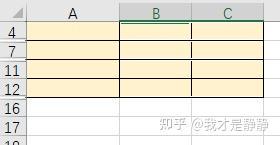
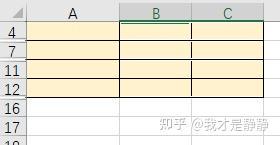
❸ 删除可见行。
框选所有空行,按【Alt+;】选中可见行,然后右键-【删除】-「整行」;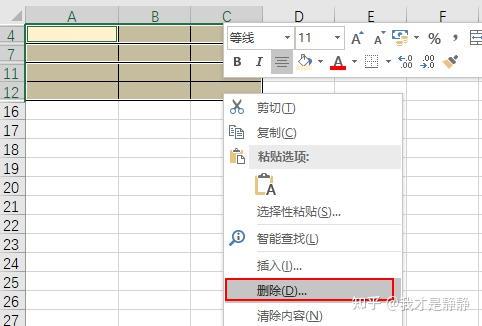
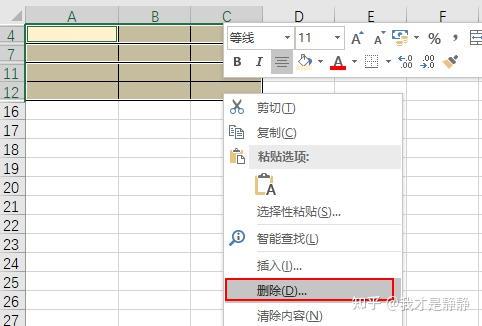
❹ 取消隐藏行。
选中数据所在列,按【Ctrl+Shift+(】即可!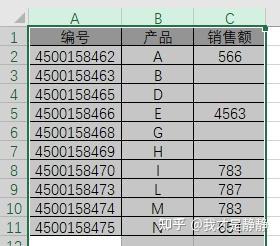
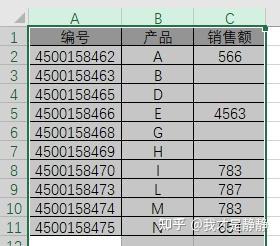
这就是分享的干货了。
关注我获得更多Excel干货,让你不再加班!
拜托拜托拜托点个赞,谢谢您。
